Im Normalfall wird eine Bearbeitungsoperation gestartet, indem Sie ein Setup erstellen. Ein Setup definiert eine Reihe von allgemeinen Eigenschaften für einen Satz von Bearbeitungsoperationen, darunter das Arbeitskoordinatensystem (WKS), die Rohteilgeometrie, Spannmittel und die Bearbeitungsflächen. Wenn Sie vor dem Hinzufügen Ihrer ersten Operation ein Setup nicht manuell erstellen, wird automatisch ein Setup mit Vorgabeparametern für Sie erstellt. Dies wurde im Lernprogramm 1 behandelt, wo Sie direkt eine 2D-Planen-Operation begonnen haben, ohne zunächst ein Setup zu erstellen.
In diesem zweiten Lernprogramm erstellen Sie ein Setup, um den Ursprung des WKS zu definieren und Ihr Modell zu wählen.
- Klicken Sie auf
Registerkarte CAM
 Gruppe Neuer Job
Gruppe Neuer Job
 Setup
Setup
 ,
um das Dialogfeld Setup anzuzeigen.
,
um das Dialogfeld Setup anzuzeigen. - Sie können auch oben im CAM-Browser mit der rechten Maustaste auf Tutorial2.ipt Operation(s) klicken und Neues Setup... aus dem Kontextmenü wählen.
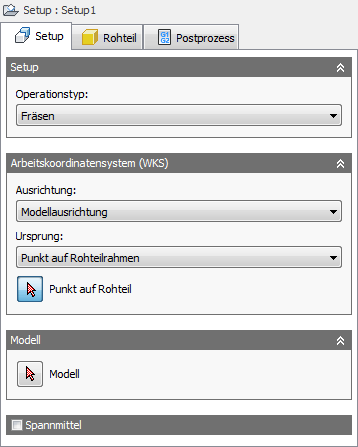
Das Operations-Dialogfeld Setup wird mit aktiver Registerkarte Setup angezeigt.
Festlegen des Ursprungs des Arbeitskoordinatensystems (WKS)
Im Grafikfenster wird automatisch das Rohteilmaterial um die Begrenzungsbox des Bauteils herum erstellt. Die Modellorientierung wird anhand des WKS oberhalb in der Mitte des Bauteils gezeigt. Die X-, Y- und Z-Ausrichtung ist korrekt, aber der WKS-Ursprung muss neu definiert werden.
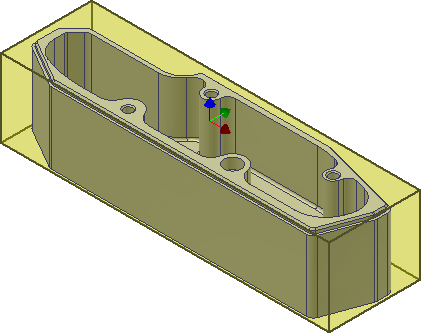
- Wählen Sie in der Gruppe Arbeitskoordinatensystem (WKS) im Dropdown-Menü Ursprung die Option Punkt auf Rohteilbox aus.
- Klicken Sie auf die Schaltfläche Punkt auf Rohteil, und wählen Sie den Punkt (dargestellt durch einen schwarzen Punkt) in der unteren linken Ecke an der Oberseite des Rohteils aus.
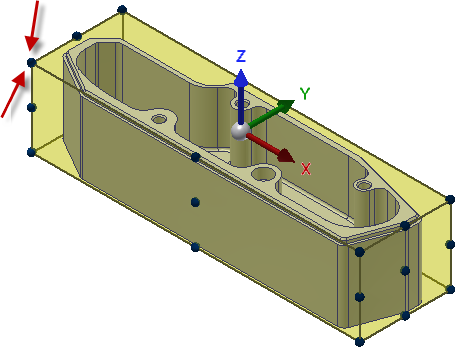
Auswählen des Punkts auf dem Rohteil
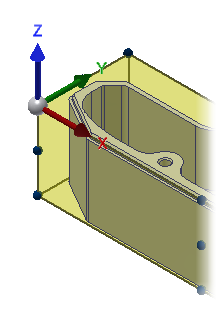
Das WKS ist jetzt in der linken unteren Ecke an der Oberseite des Rohteils neu ausgerichtet.
Definieren der Modellflächen
Wie das Rohteil müssen die Bearbeitungsflächen nicht unbedingt definiert werden. Hier wird dies jedoch als Übung für kompliziertere Setups durchgeführt.
- Klicken Sie in der Gruppe Modell auf die Schaltfläche Modell.
- Klicken Sie im Rohteil auf das Modell, um das Bauteil als Bearbeitungsflächen auszuwählen.
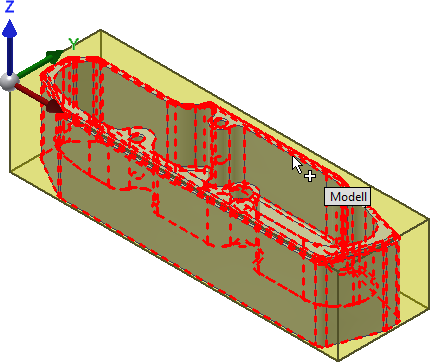
- Klicken Sie schließlich unten im Dialogfeld Setup auf
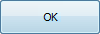 , oder klicken Sie mit der rechten Maustaste in das Grafikfenster, und klicken Sie im Minimenü auf OK, um den Setupvorgang zu beenden.
, oder klicken Sie mit der rechten Maustaste in das Grafikfenster, und klicken Sie im Minimenü auf OK, um den Setupvorgang zu beenden.
Auswählen des Modells in der Begrenzungsbox
Fahren Sie fort mit Konturfräsen des Bauteils...